- 29 Aug 2025
- 印刷する
- PDF
Excel アドイン関数
- 更新日 29 Aug 2025
- 印刷する
- PDF
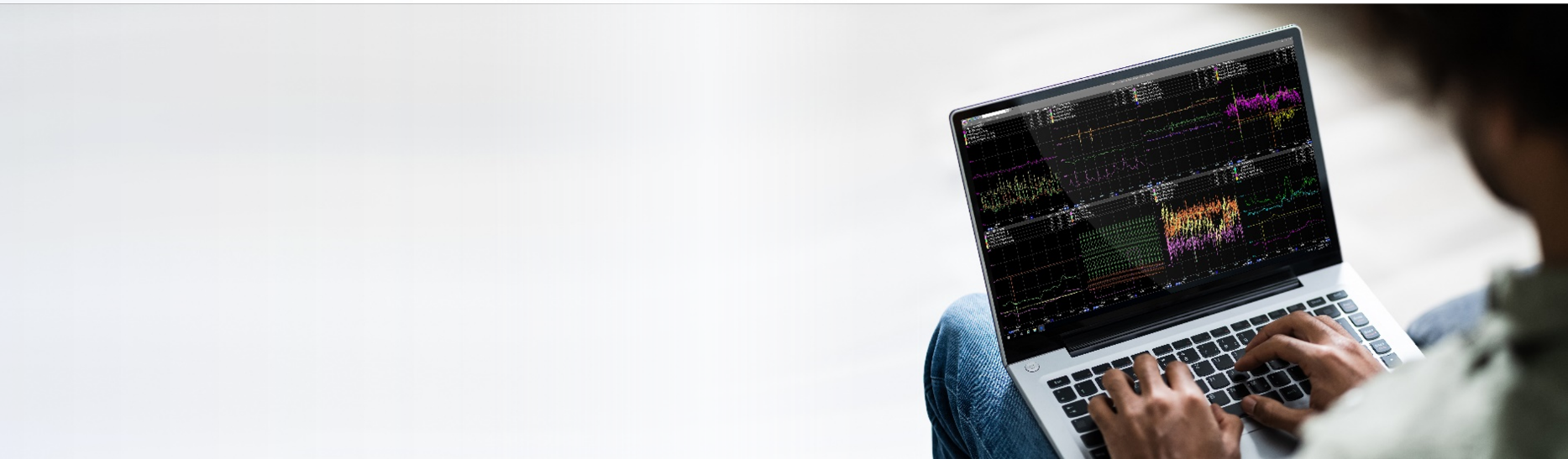
dataPARC Excel アドインは、使い慣れたスプレッドシート形式で dataPARC の機能を活用するための強力なツールです。dataPARC Excel アドインには、事前に設定されたデータ抽出シートテンプレートに加えて、任意のシートの任意のセルに挿入できる一連のセル数式関数も含まれています。これらの関数は、表形式の正規化データシートや生データシートの制約を受けることなく、特定のタグ値、属性、統計、またはその他の計算が必要な場合に最大限の柔軟性を提供します。また、VBA マクロを使用せずに現在のデータで自動的に更新するように構成することもできます。
dataPARC Excel Add-In関数を利用したセル数式は、 Function Painter ツールを使用して構築できるため、関数名や引数構造を記憶する必要がありません。すべての引数はセル参照として設定でき、多くは dataPARC タグ参照を利用することもできます。
6つの機能が含まれています。
機能 | 形容 |
|---|---|
タグの現在の値または属性を返します。自動的に更新できます。 | |
過去の指定した時刻のタグの値または属性を返します。 | |
指定した時間範囲におけるタグの計算された統計を返します。時間間隔に基づいて配列を返すこともできます。 | |
タグの値が一定時間間隔で指定された条件を満たした時間を返します。 | |
タグのターゲット値または制限値を返します。固定グレードまたは日付に基づくことも、現在のグレードに基づく動的グレードにも対応できます。 | |
他の特定の入力プロパティに基づいて、蒸気または液体の水のプロパティを返します。入力は、定数、セル参照、またはタグ参照です。 |
ファンクション ペインタ
dataPARC Excel アドイン関数を使い始める最も簡単な方法は、関数ペインタです。
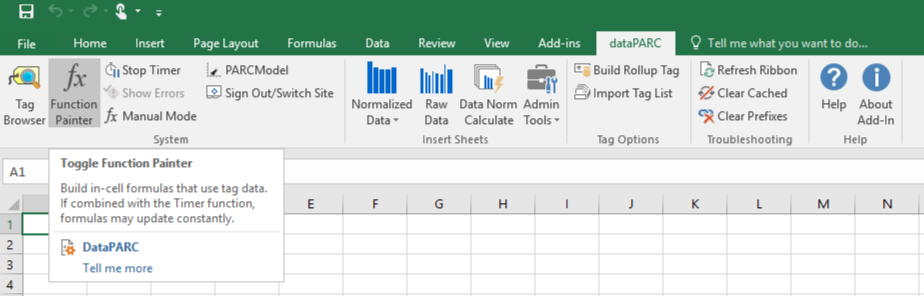
dataPARCツールバーのファンクション・ペインタをクリックすると、画面の右側にファンクション・コンフィギュレーション・ペインが開きます。
.png)
各タブは、関数の設定にアクセスします。関数は、フィールドに参照と選択を入力し、[OK]をクリックすることで構築できます。タグは、タグブラウザから任意のタグ参照フィールドにドラッグアンドドロップできます。
現在値関数
現在の値関数は、実行時にタグの値またはその他の属性を取得するために使用されます。これは、プロセスの現在の状態を表示または評価することを目的としたアドホックレポートシートまたは計算に役立ちます。自動更新が必要な場合は、関数ペインタボタンのすぐ右側にあるdataPARCツールバーの「タイマーの開始」をクリックします。
.png)
関数ペインタで、目的のタグ「更新間隔」を入力し、ドロップダウンメニューからタグ属性を選択します。
.png)
[OK] をクリックすると、Excel の数式バーにフォーム内の完了した関数が入力されます (Attribute はオプションであり、省略すると Value 属性が返されることに注意してください)。
=fnPV([uTag]、[間隔]、[ 属性])
上記の例では、式は次のとおりです。
=fnPV("バン。Sample.1-Sine」、60)
過去値関数
過去の値関数は、指定された時点でのタグの値またはその他の属性を取得するために使用されます。Excelのセル参照に目的の時刻を設定すると、シート内の他の場所で決定されたタイムスタンプに基づいてデータを表示できます。
関数ペインタで、次のように入力します。
タグ
日付(タイムスタンプ)
基準 - データの取得方法を決定します(オプション、デフォルト = Lin)
Lin = 日付の前の最後の値とその後の次の値の間の線形補間
Exact = 指定された Data の値、存在しない場合は #NODATA を返します。
State = 日付より前の最新の値
Return - 目的の属性を選択します(オプション、デフォルト = 値)
.png)
「OK」をクリックすると、Excel の数式バーにフォーム内の完了した関数が入力されます。
=fnAtTimeArray([uTag]、[日付]、[ 基準]、[属性])
上記の例では、数式は次のとおりです (この数式は、日付より前の最新の時点でのタグの品質を返します)。
=fnAtTimeArray("VAN.Sample.312FIC304", "2023-12-26 00:00:00", "状態", "クオリティ")
タグ統計機能
タグ統計関数は、指定した期間におけるタグの統計計算の結果を返します。これは、プロセス データの要約や変動性の評価を目的とした Excel シートに使用できます。
関数ペインタで、次のように入力します。
タグ
開始日(タイムスタンプ)
終了日 (タイムスタンプ)
統計 - すべての標準データPARC 統計が利用可能 (オプション、デフォルト = 平均)
Return - 目的の属性を選択します(オプション、デフォルト = 値)
値の配列を返すチェックボックス - 選択すると、セルの配列が入力され、現在の選択範囲が左上のセルになります
タイムスタンプを最初の列として含めるチェックボックス
ステップサイズを使用 - 選択すると、配列の各行が指定された時間間隔で増加します
固定ステップ数を使用 - 選択すると、時間スパンが指定されたステップ数に均等に分割され、配列行数が決定されます
.png)
「OK」をクリックすると、Excel の数式バーにフォーム内の完了した関数が入力されます。
=fnTagStat([uTag], [開始時刻], [終了時刻], [統計], [戻り])
上記の例では、数式は次のとおりです (この数式は、期間中のタグの最大値に対応するタイムスタンプを返します)。
=fnTagStat("VAN.Sample.312DIC200", "2023-12-26 10:42:52", "2023-12-27 10:42:52", "Max", "Time")
時間計算機能
時間計算関数は、タグの値が特定の条件セットを満たす時間を返します。これは、プロセスのダウンタイム、機器の総稼働時間、または建物の積算計の計算を追跡する場合に役立ちます。
関数ペインタで、次のように入力します。
タグ
開始日(タイムスタンプ)
終了日 (タイムスタンプ)
基準 - 1 つの値より大きくまたは小さく設定することも、2 つの値で囲むこともできます。単一の条件を使用する場合は、タグ参照に設定できます。
戻り値の型 - 結果の目的の形式を選択します
合計期間一致基準 - 期間全体の時間の合計に等しい 1 つの値を返します
各一致間隔の期間 - 期間内の一致間隔ごとに期間値の 1 列を含む配列を返します
期間と開始時間 - 2 つの列を持つ配列を返します。期間内の各一致間隔の開始時刻と期間の値
期間単位 - %、秒、分、時間、または日を選択します
最大配列行数 - 選択した戻り値の型が配列の場合に表示する最大行数を指定します
.png)
「OK」をクリックすると、Excel の数式バーにフォーム内の完了した関数が入力されます。
=fnValTime([uTag], [開始時刻], [終了時刻], [最初の基準値], [基準コンパレータ], [2番目の基準値], [期間単位], [最大配列行], [タイムスタンプのブール値を表示])
上記の例では、数式は次のとおりです (この数式は、タグの値が 1 以上 3 未満であった場合、最大 20 の開始時刻と間隔の期間の配列を返します)。
{=fnValTime("VAN.Sample.312XS905", "2023-12-01 00:00:00", "2023-12-22 00:00:00", 1, "[,)", 3, "H", 20, TRUE)}
制限機能
制限関数は、dataPARC データベースからタグのターゲットまたは制限を返します。指定した時間や成績の制限を取得できますこれは、品質コンプライアンスや KPI パフォーマンスを追跡するためのスプレッドシートを作成する場合に役立ちます。
関数ペインタで、次のように入力します。
タグ
グレードオプションを選択
現在のグレードを使用(またはグレードなし) - 現在のグレードまたは非グレードベースの制限のターゲットまたは制限を取得します
固定成績を使用 - 指定した成績の目標または制限を取得します (この成績が指定した時間に実行中の成績と一致しない場合、数式は #NODATA を返します)
時間オプションを選択
Get current limit - 現在の時刻のターゲットまたは制限を取得します。
特定の日付の制限を取得する - 以前のタイムスタンプからターゲットまたは制限を取得します(上記で[現在の成績を使用]が選択されている場合は、[この日付の成績を使用]をオンにして、成績/日付が一致していることを確認します)
制限タイプ - 制御、演算子、または仕様を選択します。
目的の目標または制限を選択します
.png)
「OK」をクリックすると、Excel の数式バーにフォーム内の完了した関数が入力されます。
=fnLimit([uTag]、[Grade or "AtTime"]、[Limit Type]、[Desired Target or Limit]、[ Timestamp])
上記の例では、数式は次のとおりです (この数式は、2023 年 12 月 27 日午前 11 時 15 分 30 秒にグレード "O56PP" を実行したときにタグのターゲットを返します)。
=fnLimit("VAN.PHD.02PM2Bwavg", "O56PP", 1, "TARGET", "2023-12-27 11:15:30")
スチーム機能
蒸気関数は、指定された入力に基づいて、蒸気および/または液体の水の選択された物理的特性を返します。ベースUTagは必要ありませんが、入力引数はセル参照またはタグ参照として設定できます。
関数ペインタで、次のように入力します。
出力 - 目的の出力プロパティと単位を選択します
フェーズ - 適切なフェーズを選択します
圧力、温度、エンタルピー、エントロピー、品質 - 使用可能/必要なエントリは、選択した出力プロパティと位相の選択によって異なります。単位も指定する必要があります。
.png)
「OK」をクリックすると、Excelの数式バーに完成した関数が入力されます。関数名と引数は、選択した出力プロパティ、入力プロパティ、および位相の選択によって異なります。
上記の例では、式は次のとおりです (この式は、タグの値で指定された温度での飽和蒸気のエンタルピーを返します)。
=fnSteamTSat("VAN.サンプル.312Ti199A", "F", "エンタルピー", "BTU/lb", "VAP")

